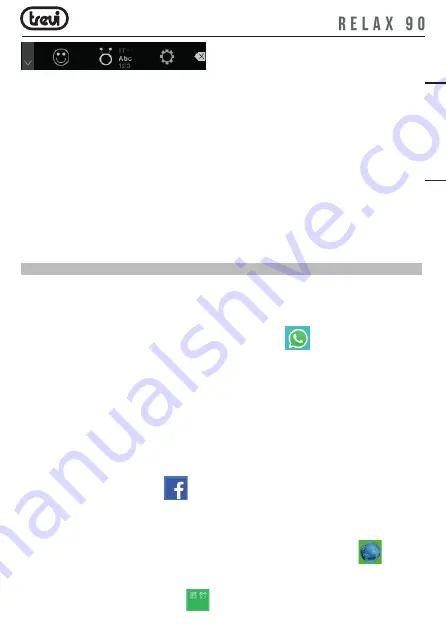
17
- Selezonare l’icona “
A
” per inserire gli emoticon fatti con i simboli della punteggiatura;
- Selezionare più volte l’icona “
B
” e scegliere l’inserimento del testo preferito tra:
•
“Dizionario”,
si passa alla modalità “dizionario intuitivo”, ovvero il software suggerisce
delle parole in base alle lettere selezionate.
Nota:
Alcune parole di uso comune possono non essere riconosciute.
•
“Testo”,
“scrittura Abc”; premere più volte un tasto numerico finché non viene visualizzato
il carattere desiderato.
•
“Numero”,
si passa alla scrittura di soli “numeri”.
- Selezonare l’icona
“C”
per settare le impostazioni della tastiera.
Nota:
I segni di punteggiatura più comuni sono disponibili in corrispondenza del tasto
numerico “1”, oppure utilizzare il tasto * (asterisco) (9) .
12. FUNZIONI PARTICOLARI
Per utilizzare WhatsApp il telefono deve essere connesso alla rete 3G, tramite SIM,
oppure ad una rete Wi-Fi.
1.
Nella pagina principale selezionare l‘icona “WhatsApp”
;
2.
Seguire le indicazioni richieste inserendo il numero telefonico della SIM ll’interno del
telefono;
3.
Completare l’installazione inserendo un codice di attivazione che vi verrà inviato tramite
SMS;
4.
Ora potrete utilizzare l’applicazione liberamente. Per scrivere un testo dovrete utilizzare
la tastiera del telefono, fare riferimento al paragrafo precedente “
Scrivere e Inviare un
messaggio SMS
” e “
Note per l’inserimento di un testo
”.
Selezionando l’icona Facebook
si accede alla versione web del social, non è un’ap-
plicazione e dovrete inserire i vostri dati.
INTERNET
Per navigare liberamente tramite browser, selezionare
l‘icona “INTERNET”
.
STRUMENTI
Selezionando
l‘icona “STRUMENTI”
avrete a disposizione:
IT
ALIANO
A
B
C
Содержание RELAX 90
Страница 2: ...2 ...
















































